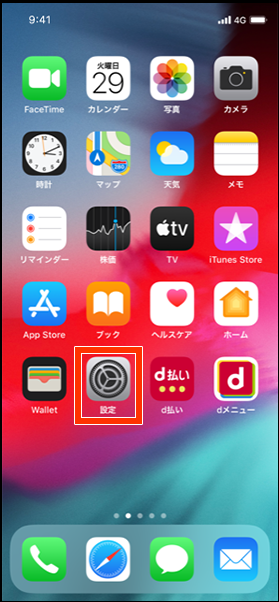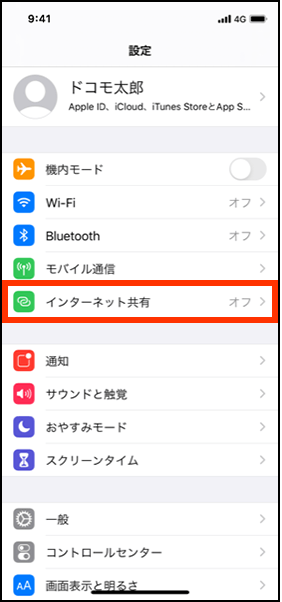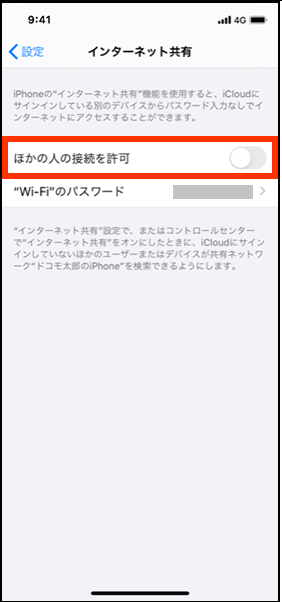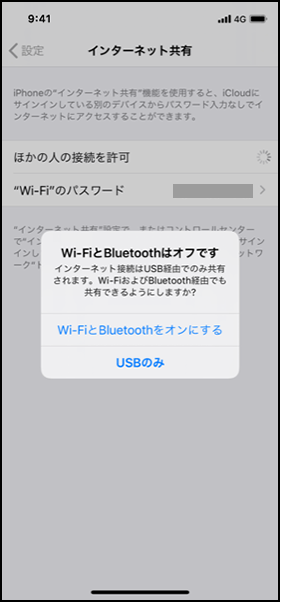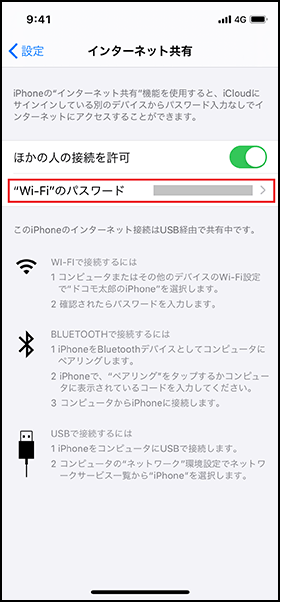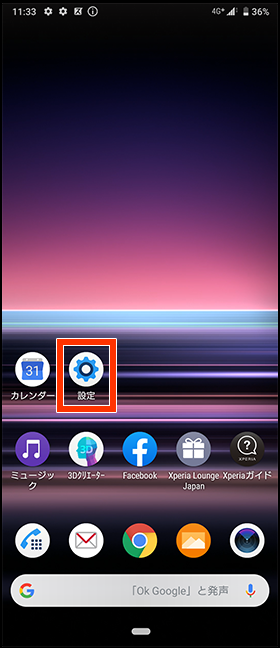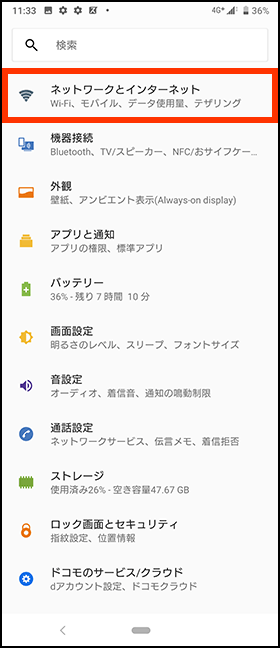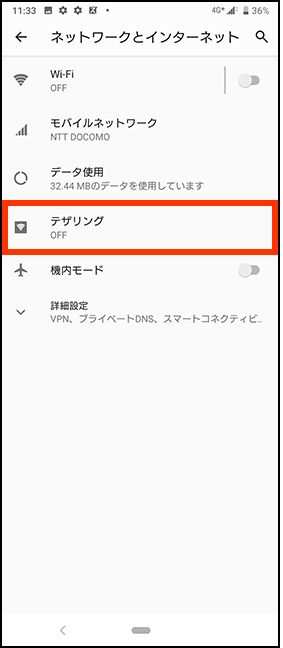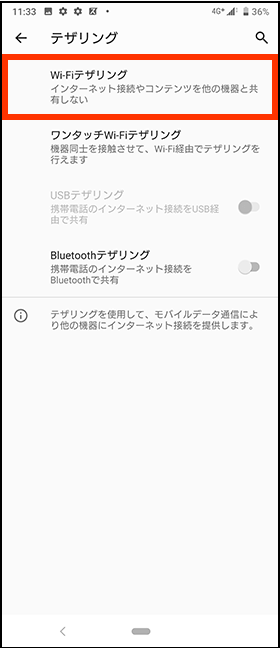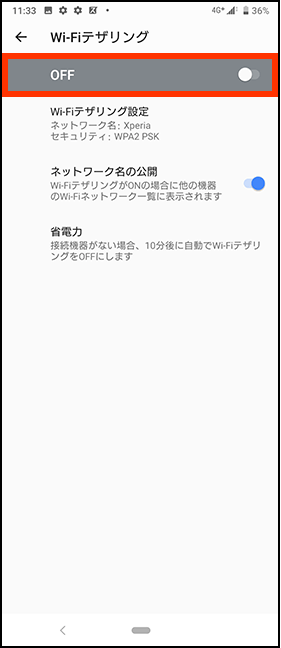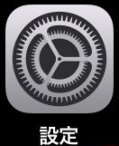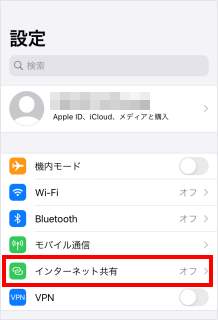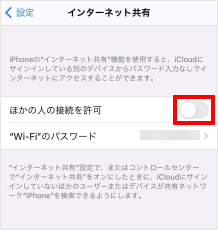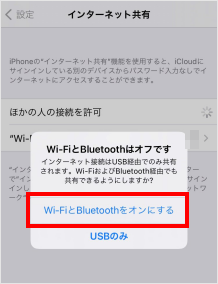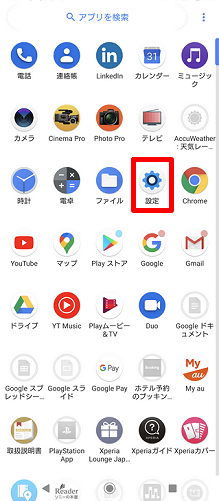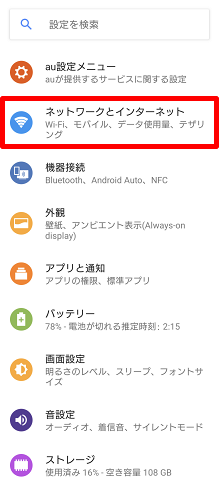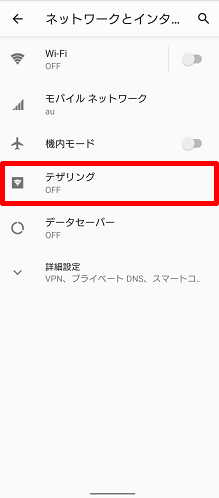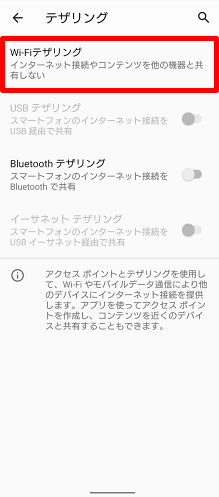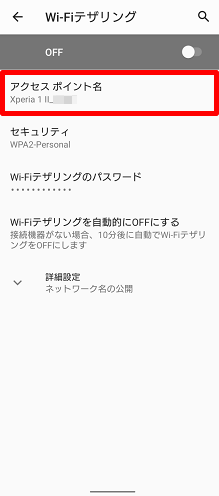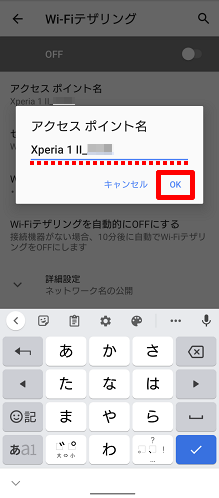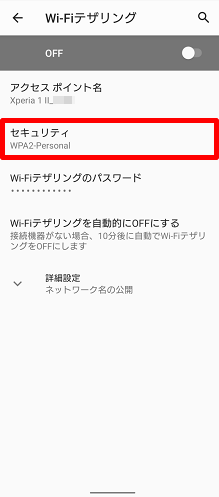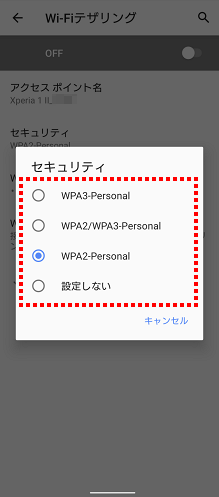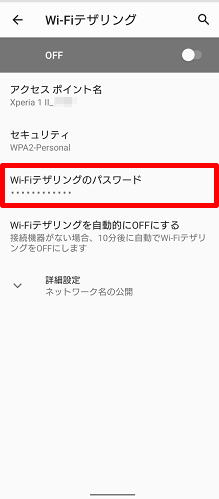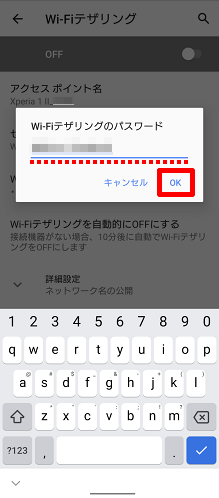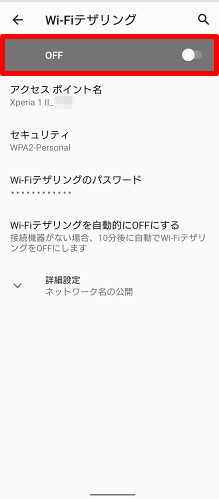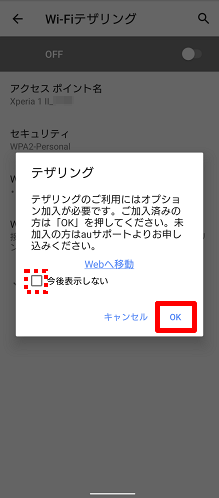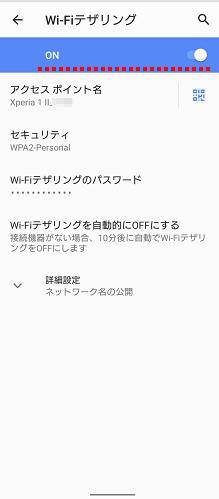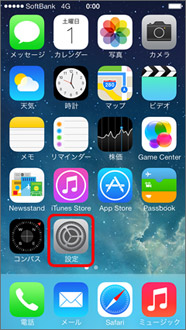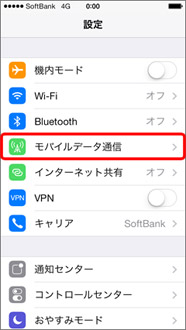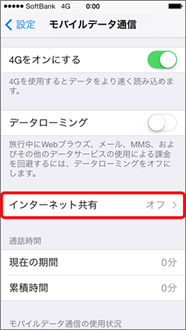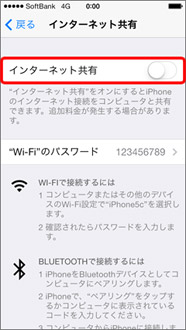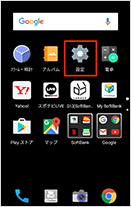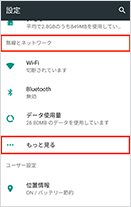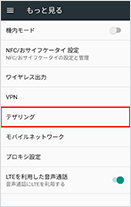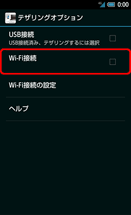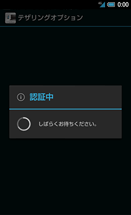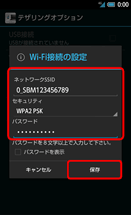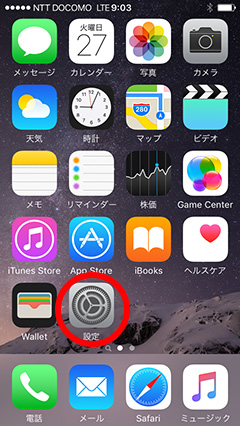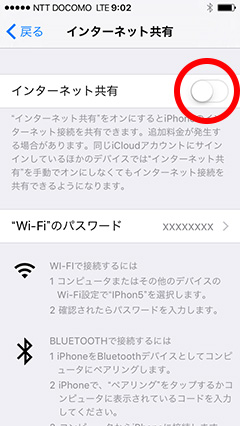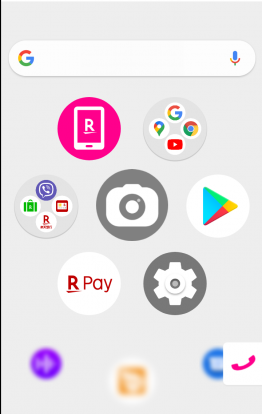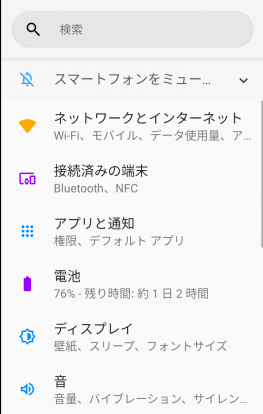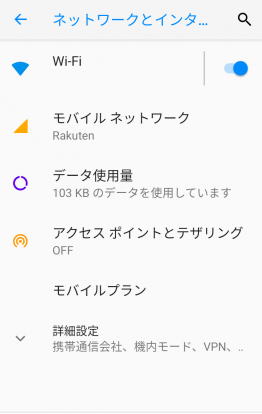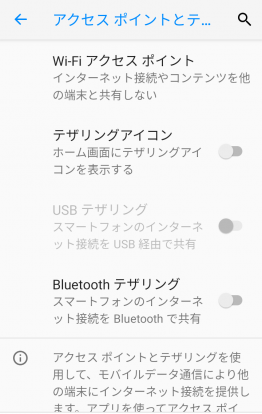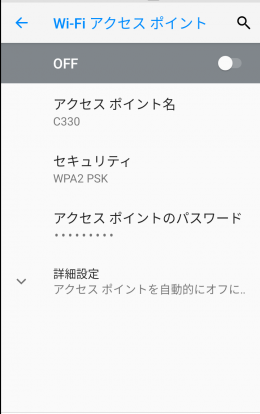テザリングとは、スマホのデータ通信を利用して、パソコンやゲーム機などの他の機器をインターネットに接続する機能のことを言います。
外出先でパソコンを使いたいときなどに便利な機能で、利用したいと考えている人も多いのではないでしょうか。
本記事ではドコモ、au、ソフトバンク、楽天モバイルのキャリア各社のテザリングについて比較しながら詳しく紹介します。
- 基本は無料、auとソフトバンクは一部有料
- ドコモと楽天モバイルは申し込み不要
- テザリングの方法や特性はキャリア毎に違いはない
テザリングを無料で利用出来るキャリアはある?

執筆時点で、テザリングを無料で利用できるキャリアは以下の通りです。
- ドコモ
- au
- ソフトバンク
- 楽天モバイル
現時点ではドコモ、au、ソフトバンク、楽天モバイルの全キャリアでテザリングは無料で利用できます。
しかし利用中のプランによっては有料となる場合や、申し込みが別途必要な場合もあるので注意してください。
4キャリアのテザリング料金を比較
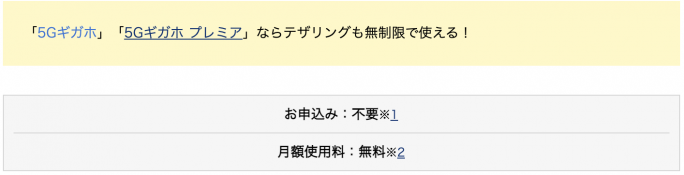
ドコモ、au、ソフトバンク、楽天モバイルの各キャリアのテザリング料金比較は以下の通りです。
| キャリア | テザリング料金 | 申し込み |
|---|---|---|
| ドコモ | 無料 | 不要 |
| au | 無料 一部のプランは550円 | 必要 |
| ソフトバンク | 無料 一部のプランは550円 | 必要 |
| 楽天モバイル | 無料 | 不要 |
基本的に現在新規受付中の料金プランに関しては、どのキャリアを比較しても無料でテザリングが利用できます。
auとソフトバンクでは過去にはテザリングオプションが有料となっており、月額550円が必要でした。
現在も古い料金プランを使っている場合は有料になってしまうため、テザリングの利用を検討している人は料金プランの見直しも行いましょう。
また、ドコモと楽天モバイルでは現在は申し込み不要ですが、auとソフトバンクは別途申し込みが必要になります。
4キャリアのテザリングは性能に違いはある?
テザリングは、スマホに受信する電波をパソコンなどの他の機器に飛ばして、電波を受信した機器でインターネット通信が行えるようになる機能です。
テザリングには以下の3種類の方法があり、どのキャリアでも同じように利用できます。
- Wi-Fiテザリング
- Bluetoothテザリング
- USBテザリング
どのキャリアでも同じように使えるため、好きなキャリアでテザリングを利用しましょう。
ドコモのスマホでテザリングする方法と料金
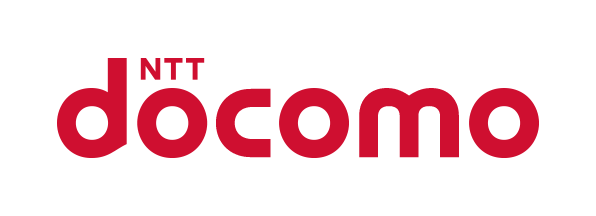
ドコモのスマホでテザリングをする方法と料金について紹介します。
ドコモでは対応機種であれば、申し込み不要で利用が可能です。
ドコモのiPhoneでテザリングを利用する方法
ドコモのiPhoneでテザリングを利用する方法は以下の通りです。
- ホーム画面から設定アプリを開く

- 「インターネット共有」をタップする

- ほかの人の接続を許可」のオン・オフ切り替えボタンをタップする

- ポップアップが表示された場合は、利用したいテザリング方法を選択する

- パスワードを確認し、パソコンやゲーム機器など接続したい機器で設定をする

iPhoneで上記の手順で設定を行った後、接続したい機器で接続設定を行います。
パスワードは初期値での利用もできますが、任意の文字列に変更もできるため、必要に応じて設定をしてください。
ドコモのAndrooidでテザリングを利用する方法
ドコモのAndroidでテザリングを利用する方法は以下の通りです。
- ホーム画面から設定アプリを開く

- 「ネットワークとインターネット」をタップする

- 「テザリング」をタップする

- 利用したいテザリング方法をタップする

- 「Wi-Fiテザリング」のON・OFF切り替えボタンをタップする

- パスワードを確認し、パソコンやゲーム機器など接続したい機器で設定をする
Androidでテザリングを設定する方法は上記の通りです。
利用している機種やOSによっては多少異なる部分もありますが、上記を参考に設定アプリから設定を行ってください。
ドコモのテザリング料金
- 利用料金:無料
- 申し込み:不要
- 注意:一部古い料金プランに関しては申し込みが必要
ドコモではテザリングは完全に無料で利用できます。
現在は申し込み不要で利用ができますが、ウルトラデータパックL/LLなど一部のプランを利用している場合は申し込みが必要です。
\手数料0円!割引も豊富!/![]() ドコモ公式ショップを見る
ドコモ公式ショップを見る
auのスマホでテザリングする方法と料金
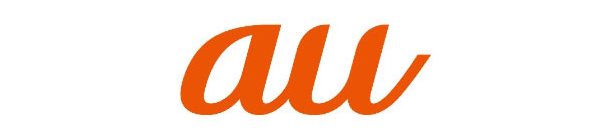
auのスマホでテザリングをする方法と料金について紹介します。
auではテザリングを利用するためには、事前に以下のいずれかの方法で申し込みが必要です。
- My au→変更手続き→スマートフォン・携帯電話→オプションサービス→オプションサービス申込み
- auショップ
- 電話:0077-7023
auでテザリングオプションを使いたい人は、上記のいずれかの方法で申し込み手続きを行ってください。
auのiPhoneでテザリングを利用する方法
auのiPhoneでテザリングを利用する方法は以下の通りです。
- ホーム画面より設定アプリを開く

- 「インターネット共有」をタップする

- 「ほかの人の接続を許可」をオンする

- 「Wi-FiとBluetoothをオンにする」をタップする

- 「ほかの人の接続を許可」がオンになれば設定完了
- パスワードを確認し、パソコンやゲーム機器など接続したい機器で設定をする
設定画面で「インターネット共有」が表示されない場合は、iPhoneを1度再起動してもう1度試してみてください。
再起動しても表示されない場合は、テザリングオプションの申し込みができていない可能性があります。
auのAndrooidでテザリングを利用する方法
auのAndroidでテザリングを利用する方法は以下の通りです。
- アプリ一覧より設定アプリを開く

- 「ネットワークとインターネット」をタップする

- 「テザリング」をタップする

- 「Wi-Fi テザリング」をタップする

- 「アクセスポイント名」をタップする

- 「アクセスポイント名」を設定し「OK」をタップする

- 「セキュリティ」をタップする

- 暗号化の方式を選択する

- 「Wi-Fi テザリングのパスワード」をタップする

- 「Wi-Fi テザリングのパスワード」を設定し「OK」をタップする

- ON/OFFの切替スイッチをタップする

- 表示内容を確認後、「OK」をタップする

- 「ON」になれば設定完了

- 設定したパスワードを使ってパソコンやゲーム機器など接続したい機器で設定をする
上記はAndroid11を搭載したXperiaの場合の設定方法です。
機種や搭載OSによって多少設定方法が異なる場合があるため、詳しくは利用している機種のメーカーサイトなどで確認をしてください。
auのテザリング料金
auのテザリング料金は、利用しているプランによって異なります。
| テザリング料金 | 料金プラン |
|---|---|
| 無料 | 使い放題MAX 5G ALL STAR パック 使い放題MAX 5G テレビパック 使い放題MAX 5G Netflixパック(P) 使い放題MAX 5G Netflixパック 使い放題MAX 5G with Amazonプライム 使い放題MAX 5G ピタットプラン 5G ピタットプラン 5G(s) 使い放題MAX 4G テレビパック 使い放題MAX 4G Netflixパック(P) 使い放題MAX 4G Netflixパック 使い放題MAX 4G ピタットプラン 4G LTE(新auピタットプランN) ピタットプラン 4G LTE(s) ケータイシンプルプラン ケータイカケホプラン VKプランS(N) VKプランM(N) VKプランE(N) |
| 550円 | タブレットプラン20 |
基本的に現在新規受付中の料金プランについては無料で利用できます。
しかし、auフラットプラン20など一部の旧プランに関しては月額550円と有料になるプランもあるため注意が必要です。
上記の表以外の料金プランに関して詳しくは、auの公式サイトで確認をしてください。
また、auではテザリング料金の無料・有料に関わらず、別途申申し込み手続きが必要です。
テザリングオプションを利用したい人は、忘れずに申し込み手続きを行うようにしてください。
\頭金0円!端末割引も豊富!/![]() au公式ショップを見る
au公式ショップを見る
ソフトバンクのスマホでテザリングする方法と料金

ソフトバンクのスマホでテザリングをする方法と料金について紹介します。
ソフトバンクでテザリングを利用するには、以下のいずれかの方法で別途申し込み手続きが必要です。
- My SoftBank→契約・オプション管理→サービス一覧をみる→テザリングオプション→申し込む
- チャットサポート
- ソフトバンクショップ
ソフトバンクのiPhoneでテザリングを利用する方法
ソフトバンクのiPhoneでテザリングを利用する方法は以下の通りです。
- ホーム画面から設定アプリを開く

- 「モバイルデータ通信」をタップする

- 「インターネット共有」をタップする

- 「インターネット共有」のオフ/オン切り替えボタンをタップする

- パスワードを確認し、パソコンやゲーム機器など接続したい機器で設定をする
もしテザリングに申し込みをする前の場合は、設定アプリからMy SoftBankへアクセスして申し込みが可能です。
ソフトバンクのAndrooidでテザリングを利用する方法
ソフトバンクのAndroidでテザリングを利用する方法は以下の通りです。
- アプリ一覧から設定アプリを開く

- 「無線とネットワーク」の項目から「もっと見る」をタップする

- 「テザリング」を押して設定画面を開く

- テザリング設定画面から「Wi-Fi接続」をタップする

- 認証が行われた後、テザリング機能が起動する

- ネットワーク名(SSID)とセキュリティのパスワードを設定し、「保存」

- パスワードを確認し、パソコンやゲーム機器など接続したい機器で設定をする
Androidは機種やOSにより設定方法が多少異なりますが、設定画面のネットワーク設定画面からテザリングを利用できます。
ソフトバンクのテザリング料金
ソフトバンクのテザリング料金は利用している料金プランによって異なります。
| テザリング料金 | 料金プラン |
|---|---|
| 無料 | データプランメリハリ無制限 データプランミニフィット+ データプラン50GB(データ通信) データ定額ミニ 1GB/2GB データ定額(おてがるプラン専用) データ定額 5GB データ定額S(4Gケータイ) |
| 550円 | データプランメリハリ データプランミニフィット データプラン50GB+ データプランミニ データプラン1GB(スマホ) データプラン1GB(ケータイ) データプラン100MB データ定額 50GBプラス/ミニモンスター データ定額 20GB/30GB/50GB データ定額スマホデビュー 家族データシェア 50GB/100GB 法人データシェアギガパック(50)/(100) 上記以外 |
基本的に現在受付中の料金プランに関しては、月額料金無料でテザリングオプションが使えます。
古い料金プランに関しては有料となり550円となるため、利用前に必ず確認しておきましょう。
楽天モバイルのスマホでテザリングする方法と料金

楽天モバイルのスマホでテザリングをする方法と料金について紹介します。
楽天モバイルのiPhoneでテザリングを利用する方法
楽天モバイルのiPhoneでテザリングを利用する方法は以下の通りです。
- ホーム画面から設定アプリを開く

- 「インターネット共有」をオンにする

- パスワードを確認し、パソコンやゲーム機器など接続したい機器で設定をする
楽天モバイルでは申し込み不要でテザリングが利用できるため、インターネット共有をオンにするだけで利用できます。
楽天モバイルのAndrooidでテザリングを利用する方法
楽天モバイルのAndroidでテザリングを利用する方法は以下の通りです。
- 設定アプリを開く

- 「ネットワークとインターネット」をタップする

- 「アクセスポイントとテザリング」をタップする

- 「Wi-Fiアクセスポイント」をタップする

- ON/OFF切り替えボタンをタップする

- パスワードを確認し、パソコンやゲーム機器など接続したい機器で設定をする
上記の手順はRakuten Miniで設定をする場合の方法です。
機種やOSによっては多少文言などが異なる場合がありますが、設定画面から利用できます。
楽天モバイルのテザリング料金
- 利用料金:無料
- 申し込み:不要
楽天モバイルのテザリング料金は無料で、かつ申し込みも不要で利用できます。
テザリングのデータ量に制限等も設けられていないので、テザリング用に契約をするのもおすすめです。
\キャンペーン多数実施中/![]() 楽天モバイル公式ショップを見る
楽天モバイル公式ショップを見る
好きなキャリアでテザリングを利用しよう
本記事では、ドコモ、au、ソフトバンク、楽天モバイルの各キャリアのテザリングについて紹介しました。
現在はどのキャリアでも無料でテザリングが使えます。
外出先でパソコンをすることが増えた人や、自宅でインターネット代わりに使いたい人にテザリングはとても便利なサービスです。
テザリングの契約を検討している人は本記事を参考に各キャリアを比較しながら、自分にぴったりのキャリアでテザリングを利用してください。